Thông tin liên hệ
- 036.686.3943
- admin@nguoicodonvn2008.info

Remote Desktop là một giải pháp truy cập từ xa tích hợp sẵn của Windows. Nó cho phép bạn truy cập vào máy tính của người khác từ xa và ngược lại để giải quyết vấn đề hoặc làm việc.
Để kích hoạt Remote Desktop trên Windows 10, bạn cần chọn một vài cài đặt và kích hoạt chúng. Cài đặt đầu tiên là kiểm tra xem Remote assistance đã được kích hoạt hay chưa sau đó bạn cần kiểm tra xem "Allow remote connections to this computer" đã được bật hay chưa. Cả hai cài đặt này đều rất quan trọng cho việc truy cập Remote Desktop Protocol (RDP) trên máy tính Windows.
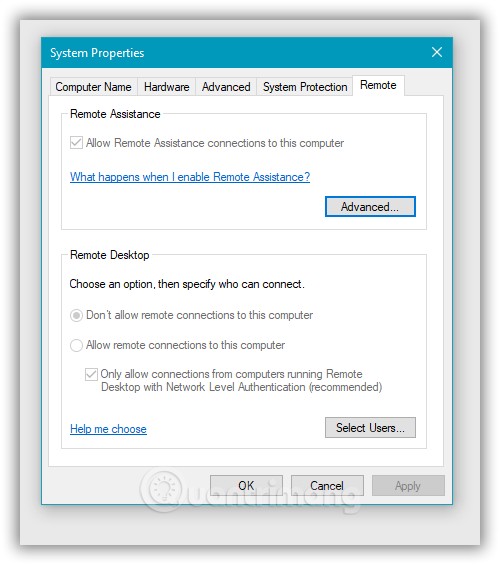
Một số người dùng báo cáo rằng tùy chọn "Allow remote connections to this computer" trên máy tính Windows 10 của họ bị khóa theo mặc định. Hệ thống tự chọn vào tùy chọn "Don't allow remote connections to this computer" và không có cách nào thay đổi. Vậy thì phải làm thế nào?
Trong bài viết này, Quản Trị Mạng sẽ hướng dẫn các bạn cách khắc phục vấn đề trên.
Các bước thực hiện sửa lỗi không chọn được "Allow remote connections to this computer":
Bước 1: Nhấn Win + R để mở Run sau đó gõ regedit rồi Enter để mở Registry Editor
Bước 2: Truy cập khóa: Computer\HKEY_LOCAL_MACHINE\SOFTWARE\Policies\Microsoft\Windows NT\Terminal Services
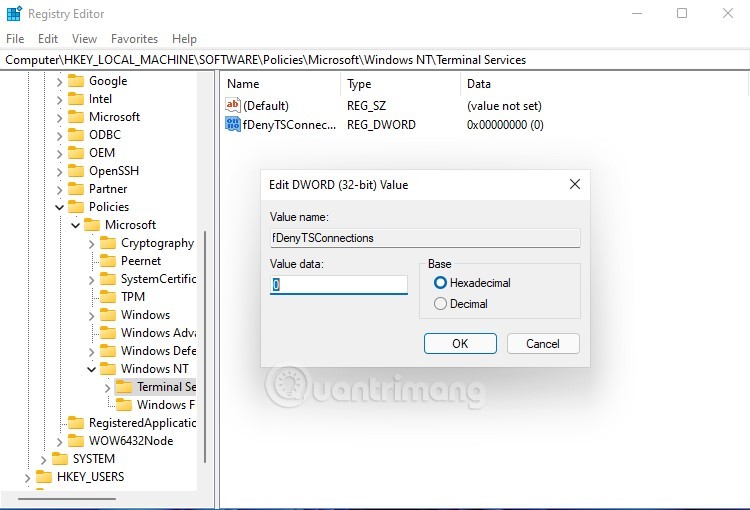
Bước 3: Trong ô bên phải, tìm mục fDenyTSConnections rồi nhấp đúp chuột vào để mở nó. Giá trị của fDenyTSConnections là 0 hoặc 1 tương ứng với việc cho phép kết nối từ xa bằng Terminal Services/Remote Desktop hoặc không cho phép. Nếu chưa có thì bạn có thể tạo một giá trị DWORD rồi đổi tên cho nó thành fDenyTSConnections.
Bước 4: Bạn điền giá trị là 0 vào ô Value data của fDenyTSConnections rồi nhấn OK để lưu thay đổi.
Bước 5: Đóng Registry Editor và khởi động lại máy.
Thế là xong, sau khi máy khởi động lại vấn đề tùy chọn Remote Desktop bị khóa trên Windows 10 sẽ được giải quyết.
Chúc các bạn thành công!
Nguồn tin: Quantrimang.com
Ý kiến bạn đọc
Những tin mới hơn
Những tin cũ hơn
 Những thiết lập Wi-Fi ẩn giúp Internet khách sạn nhanh hơn nhiều
Những thiết lập Wi-Fi ẩn giúp Internet khách sạn nhanh hơn nhiều
 Hàm DATEPART trong SQL Server
Hàm DATEPART trong SQL Server
 Cách xóa bỏ logo trong file PDF rất đơn giản
Cách xóa bỏ logo trong file PDF rất đơn giản
 Cách sửa USB bị hỏng trong Linux
Cách sửa USB bị hỏng trong Linux
 Nguyên nhân pin Chromebook cạn nhanh (và cách khắc phục)
Nguyên nhân pin Chromebook cạn nhanh (và cách khắc phục)
 Cách tạo ảnh GIF từ video quay màn hình trên Snipping Tool
Cách tạo ảnh GIF từ video quay màn hình trên Snipping Tool
 Những bài học thực tế về cuộc sống giúp bạn sống tốt và ý nghĩa hơn
Những bài học thực tế về cuộc sống giúp bạn sống tốt và ý nghĩa hơn
 Cách thiết lập code server dựa trên web trong Linux
Cách thiết lập code server dựa trên web trong Linux
 Cách chặn người khác thay đổi trỏ chuột trong Windows 11
Cách chặn người khác thay đổi trỏ chuột trong Windows 11
 Cách khởi động lại Windows 11 ngay lập tức
Cách khởi động lại Windows 11 ngay lập tức
 Những lá thư chưa gửi
Những lá thư chưa gửi
 Cách chỉnh độ rộng tự động trên Excel
Cách chỉnh độ rộng tự động trên Excel
 Kiểu dữ liệu trong Python: chuỗi, số, list, tuple, set và dictionary
Kiểu dữ liệu trong Python: chuỗi, số, list, tuple, set và dictionary
 Cách giãn dòng trong Word 2016, 2019, 2010, 2007, 2013
Cách giãn dòng trong Word 2016, 2019, 2010, 2007, 2013
 Cách hiển thị My Computer, This PC trên Desktop của Windows 10
Cách hiển thị My Computer, This PC trên Desktop của Windows 10
 8 tính năng Microsoft Office giúp bạn cắt giảm hàng giờ làm việc
8 tính năng Microsoft Office giúp bạn cắt giảm hàng giờ làm việc
 Cách xem mật khẩu Wifi đã lưu trên Windows
Cách xem mật khẩu Wifi đã lưu trên Windows
 Cách kết nối Google Drive với Grok Studio
Cách kết nối Google Drive với Grok Studio
 Việc chuyển sang Google Public DNS trên router và PC giúp cải thiện tốc độ Internet như thế nào?
Việc chuyển sang Google Public DNS trên router và PC giúp cải thiện tốc độ Internet như thế nào?
 Những bản mod thiết yếu giúp Windows 11 trở nên hữu ích hơn
Những bản mod thiết yếu giúp Windows 11 trở nên hữu ích hơn
